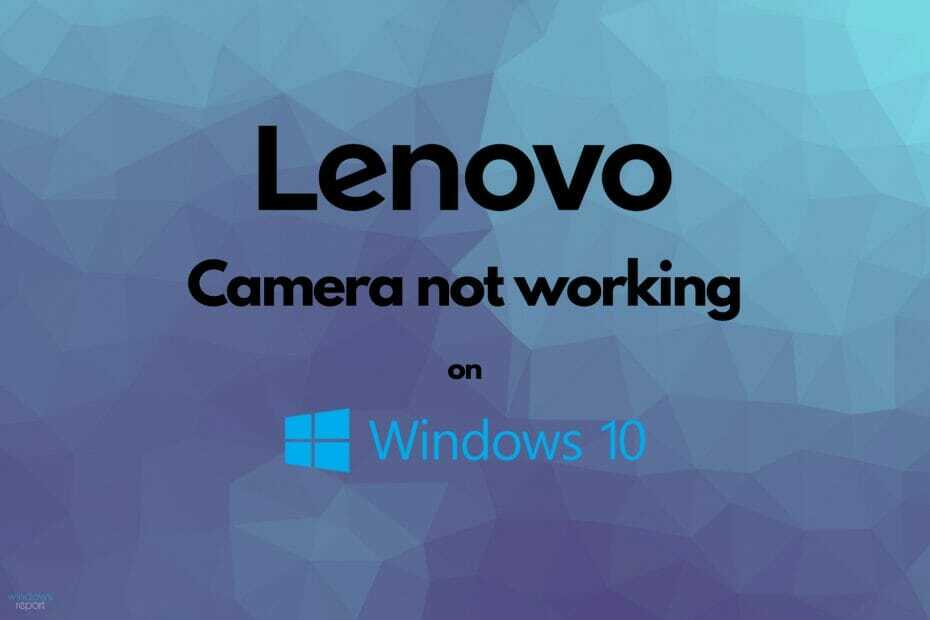- Ако камерата на Lenovo не работи на Windows 10, това може да причини широк спектър от неудобства на потребителите по време на работа.
- Когато видите изображение със сив фон, вместо нормалния екран, трябва да знаете, че вградената камера не работи.
- За да стартирате процеса за отстраняване на неизправности, препоръчително е да коригирате настройките за разрешение на камерата.
- Актуализирането на вашата система е ефективен процес, който ще ви помогне да отстраните проблема с работата на камерата и също така да избегнете други проблеми.
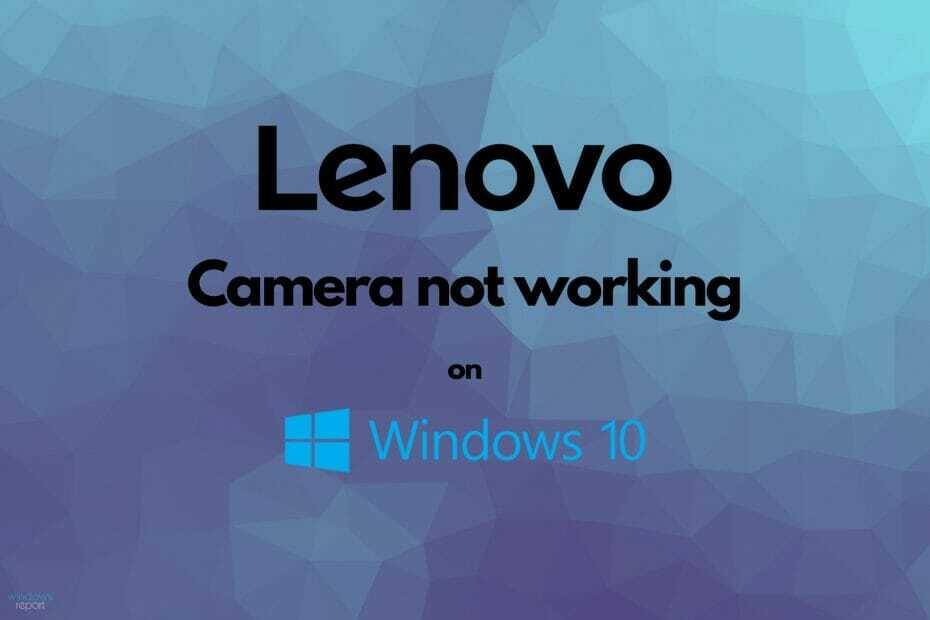
- Изтеглете инструмента за възстановяване на компютъра Restoro който идва с патентованите технологии (патентът е наличен тук).
- Щракнете Започни сканиране за да намерите проблеми с Windows, които може да причиняват проблеми с компютъра.
- Щракнете Поправи всичко за отстраняване на проблеми, засягащи сигурността и производителността на вашия компютър
- Restoro е изтеглен от 0 читатели този месец.
Повечето от нас често използват своя лаптоп камера за чатове в приложения като Skype, Google Meet или Zoom. Поради това е важно да го поддържаме в редовни условия и да не се тревожим за ежедневното ни представяне.
Потребителите често съобщават, че Lenovo камерата не работи на Windows 10. Това може да бъде изключително досаден проблем, но ние сме тук, за да го поправим.
Това е, което потребителите виждат, когато се опитват да използват камерата си:

Тази статия ще ви позволи да сте наясно с най-добрите възможности за поправяне на вашия Windows 10 Камера на Lenovo не работи проблем. Така че, прочетете го с интерес!
Какво мога да направя, ако камерата на Lenovo не работи?
1. Проверете дали камерата е деактивирана
- Отворете Диспечер на устройства.

- Разгънете Камери.

- Щракнете с десния бутон върху Интегрирана уеб камераи изберете Активиране на устройството.

2. Изключете режима за поверителност на Lenovo
- Кликнете върхуЗапочнете бутон и въведете Lenovo в лентата за търсене.
- Изберете Настройки на Lenovo.
- За да отворите настройката от камерата на Lenovo, щракнете върху Камера икона.
- Превъртете надолу и изключете Режим на поверителност.
- Рестартирайте компютъра си и проверете дали камерата работи.
Има моменти, когато бутонът, от който се нуждаете най-много, не функционира. Това ръководство, посветено на поправянето на Windows 10, бутонът Start не работи е точно това, което търсите.
3. Проверете за актуализации на Windows
- Отидете на Настройки.
- Изберете Актуализация и сигурност.

- Отляво кликнете върху Актуализация на Windows, след това изберете Провери за обновления, от дясната страна.

4. Регулирайте разрешенията на камерата
- Отворете Настройки.
- Отидете на поверителност.

- Отляво кликнете върху Камера.

- От дясната страна, под Разрешете на приложенията да имат достъп до вашата камера, щракнете върху превключващ бутон и го включете.

5. Деинсталирайте и преинсталирайте камерата
- Отворете Диспечер на устройства.

- Разгънете Камери, щракнете с десния бутон върху вашия Камера на Lenovoи изберете Имоти.

- Кликнете върху Раздел драйвер.

- Изберете Деинсталирайте устройството.

- Поставете отметка в квадратчето за Изтрийсофтуера на драйвера за това устройство, след това щракнете върху Добре.
- Върнете се в Диспечер на устройства главен прозорец, щракнете с десния бутон върху Камераи изберете Сканирайте за промени в хардуера.
- Изчакайте сканирането, след това преинсталирайте актуализираните драйвери и рестартирайте компютъра.
6. Проверете за несъвместими драйвери на камерата
- Отворете Диспечер на устройства.

- Разгънете Контролери за звук, видео и игри.

- Щракнете с десния бутон върху име на вашата камера, след това изберете Имоти.

- Изберете Раздел драйвер, след това щракнете върху Подробности за драйвера.

- Потърсете име на файл, което включва поток. sys.
Ако можете да намерите такъв файл, камерата ви е проектирана преди Windows 7 и ще трябва да я замените с по-нова камера.
7. Върнете обратно драйвера на камерата
- Отворете Диспечер на устройства.

- Щракнете с десния бутон върху Камера, след това изберете Имоти.

- Изберете Раздел драйвер, след това щракнете върху Отмяна на драйвери изберете Да.
- След като възстановяването приключи, рестартирайте компютъра си и опитайте отново да отворите приложението Камера.
Някои драйвери не предоставят тази алтернатива, така че ако вашият не разполага с опцията за връщане назад, трябва да опитате предложенията по-горе.
Това са най-добрите решения, които можете да намерите, за да поправите проблема с камерата на Windows 10 на Lenovo, която не работи.
Също така, не се колебайте да проверите повече начини за решаване на лаптоп камера не работи проблеми, така че няма да се притеснявате отново за срива на устройството си.
Освен това, моля, коментирайте по-долу и ни уведомете кое от препоръчаните предложения работи най-добре за вашия проблем.
 Все още имате проблеми?Поправете ги с този инструмент:
Все още имате проблеми?Поправете ги с този инструмент:
- Изтеглете този инструмент за ремонт на компютър оценени отлично на TrustPilot.com (изтеглянето започва на тази страница).
- Щракнете Започни сканиране за да намерите проблеми с Windows, които може да причиняват проблеми с компютъра.
- Щракнете Поправи всичко за отстраняване на проблеми с патентованите технологии (Ексклузивна отстъпка за нашите читатели).
Restoro е изтеглен от 0 читатели този месец.

![Проблеми с iSpy в Windows 10 [9 ПОПРАВКИ, КОИТО НАИСТИНА РАБОТЯТ]](/f/6aec9b944f7cbd6cc9f1213dbd0d1e69.jpg?width=300&height=460)